إرسال رسالة صوتية على iPhone 16 [كلها لنظام iOS 18]
إن كتابة نص ما يستغرق وقتًا طويلاً للتواصل مع أصدقائك، خاصة إذا كان لديك الكثير لتقوله. كما أن الرسائل النصية قد تؤدي إلى سوء الفهم نظرًا لعدم سماع النبرة والتوقفات والمشاعر الدقيقة؛ لذا فإن إرسال رسالة صوتية على iPhone مريح للغاية وسيساعدك على التعبير عما يدور في ذهنك بدقة. ستوضح الأجزاء التالية 3 طرق سهلة حول كيفية إرسال رسالة صوتية على iPhone 16، بطرق مختلفة مع إصدارات iOS المختلفة التي لديك. لذا، دون مزيد من اللغط، دعنا ننتقل إلى الموضوع!
قائمة الدليل
إرسال رسالة صوتية على iPhone باستخدام iMessage [iOS 18] كيفية إنشاء وإرسال رسالة صوتية على الأيفون باستخدام المذكرة الصوتية كيفية إرسال رسالة صوتية من الأيفون إلى الأندرويد الأسئلة الشائعة حول إرسال الرسائل الصوتية من iPhone 16إرسال رسالة صوتية على iPhone باستخدام iMessage [iOS 18]
يوفر لك iPhone طريقة سهلة لإرسال رسالة صوتية والتواصل مع صديقك باستخدام ميزة الرسائل الصوتية في تطبيق iMessage، وذلك لتوفير الوقت دون الحاجة إلى كتابة رسائل نصية. ونظرًا لأن Apple أجرت تغييرات طفيفة في بعض الإصدارات، فيمكنك العثور على طرق مختلفة لكيفية إرسال رسالة صوتية على iPhone باستخدام iOS 18 و16 و15 و14 وما إلى ذلك.
كيفية إرسال رسالة صوتية على iPhone في iOS 18:
بالنسبة إلى آخر تحديث لنظام iOS، تم تغيير موضع iMessage App Drawer حيث يمكن العثور على زر الرسالة الصوتية. بدلاً من أيقونة App Store بجانب مربع النص، سيكون هناك أيقونة Plus تعرض جميع تطبيقات iMessage الافتراضية وتطبيقات iMessage الأخرى بمجرد النقر عليها.
الخطوة 1.توجه إلى تطبيق "الرسائل" وافتح المحادثة التي ترغب في مشاركة رسالة صوتية معها. اضغط على "إضافة" بجوار مربع النص، وابحث عن زر "الصوت" مع أيقونة "الموجة الصوتية".
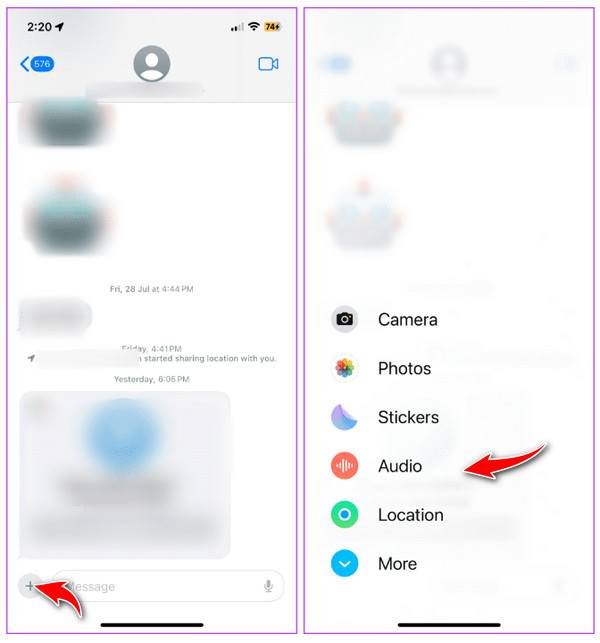
الخطوة 2.بعد العثور عليه، ابدأ التحدث بمجرد النقر على زر "الصوت". عند الانتهاء، اضغط على "إيقاف" لإنهاء التسجيل.
قبل إرسال الرسالة الصوتية على iPhone، يمكنك إعادة تشغيلها من خلال النقر على زر "تشغيل"، أو إضافة المزيد من خلال النقر على زر "إضافة"، أو إلغاء التسجيل عن طريق الزر "X"، أو إرسالها مباشرة.
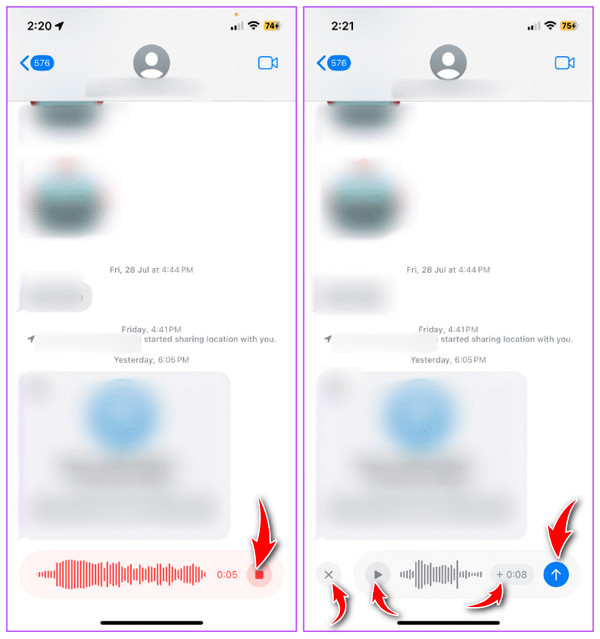
كيفية إرسال رسالة صوتية على iPhone في iOS 16:
مع iOS 16، قدمت Apple ميزة الإملاء في تطبيق الرسائل. على الرغم من أنها ميزة إضافية رائعة، إلا أنه ربما كنت في حيرة من أمرك بشأن شكلها لأنها تظهر في أيقونة الملاحظة الصوتية من تطبيقات المراسلة الأخرى.
الخطوة 1.افتح تطبيق "الرسائل"، ثم انتقل إلى أي محادثة تريد إرسال رسالة صوتية إليها. اضغط على زر "App Store" بجوار "الكاميرا" لفتح أيقونات التطبيقات إذا لم تكن مرئية تلقائيًا أسفل مربع النص. اسحب الشريط إلى اليسار لتحديد موقع زر "الرسالة الصوتية".
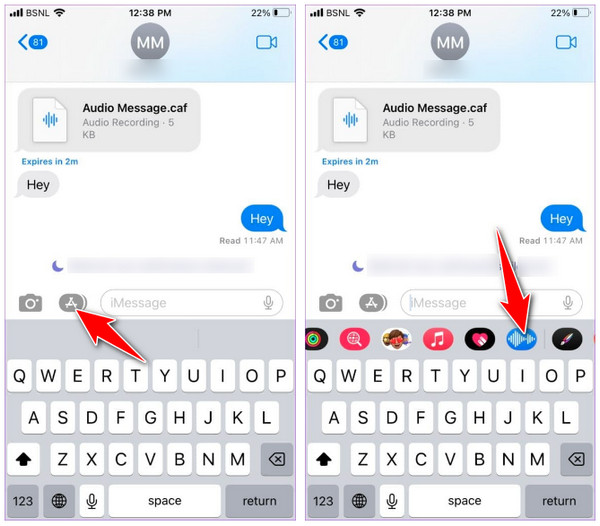
الخطوة 2.بعد النقر على زر "الصوت"، انقر على "الميكروفون" لبدء تسجيل صوتك. بمجرد الانتهاء، انقر على زر "إيقاف المربع الأحمر". بعد ذلك، يمكنك أيضًا اختيار تشغيل الرسالة الصوتية أو إرسالها على iPhone 16.
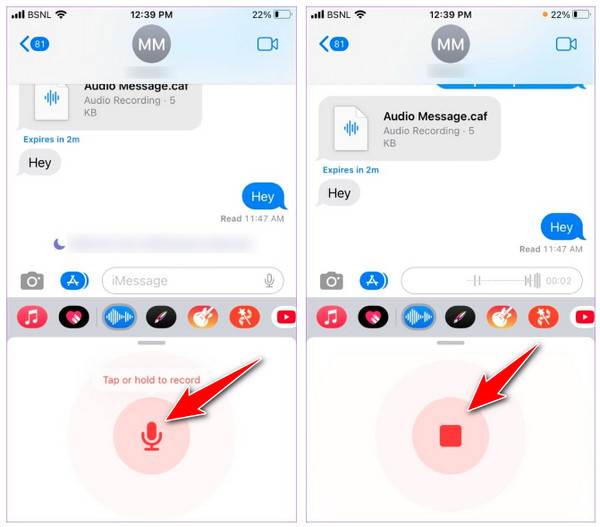
أرسل رسالة صوتية على iPhone في iOS 15 والإصدارات الأقدم:
عندما تم طرح نظام التشغيل iOS 15، جعلت شركة Apple إرسال رسالة صوتية إلى جهات الاتصال الأخرى أسهل. وعلى النقيض من أحدث الإصدارات، يمكن الوصول بسهولة إلى الرسالة الصوتية بجانب مربع النص.
الخطوة 1.قم بتشغيل تطبيق "الرسائل" على iPhone، وافتح أي سلسلة محادثات ترغب في إرسال رسالة صوتية إليها. المس مع الاستمرار الضغط على زر "الصوت" بجوار منطقة الكتابة لبدء التسجيل. استمر في الضغط حتى تنتهي من تسجيل رسالتك الصوتية.
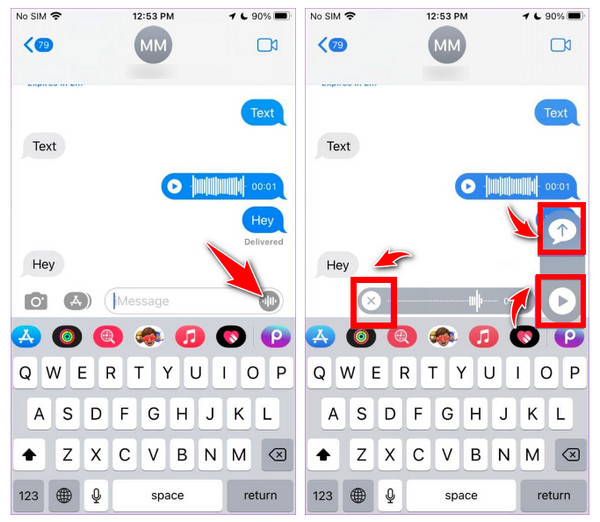
الخطوة 2.عند الانتهاء، ارفع إصبعك وانقر على زر "تشغيل" للاستماع إليها أولاً قبل النقر على زر "إرسال" أعلاه. أو اضغط على الزر "X" لإلغاء إرسال الرسائل الصوتية على iPhone.
كيفية إنشاء وإرسال رسالة صوتية على الأيفون باستخدام المذكرة الصوتية
بصرف النظر عن إرسال رسالة صوتية على تطبيق الرسائل، أتاحت شركة Apple معرفة كيفية تسجيل الرسائل الصوتية على iPhone من خلال المذكرات الصوتية. يعد التطبيق ممتازًا لالتقاط الملاحظات الصوتية ومكبرات الصوت أثناء الاجتماع والمزيد. يمكن للمذكرات الصوتية مشاركة رسالة صوتية بسهولة؛ إنه بديل مثالي لتطبيق الرسائل على جهاز iPhone الخاص بك. إليك كيفية تسجيل الرسائل الصوتية على iPhone باستخدام المذكرات الصوتية:
الخطوة 1.قم بتشغيل تطبيق "Voice Memos"، ثم اضغط على زر "Record" لبدء تسجيل رسالة صوتية. اضغط على زر "إيقاف" الأحمر بمجرد الانتهاء.
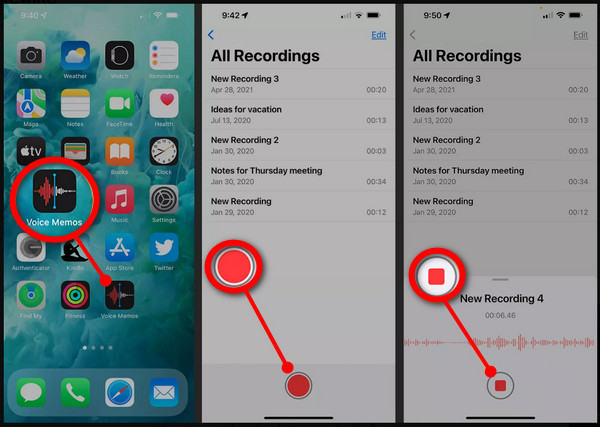
الخطوة 2.بعد ذلك، اضغط على زر "المزيد" في الجزء العلوي من التسجيل. حدد خيار "المشاركة"، ثم اضغط على "الرسائل"، ثم حدد جهة الاتصال التي تريد إرسال الرسالة الصوتية إليها. للإجراء النهائي، اضغط على زر "إرسال" ذو اللون الأزرق.
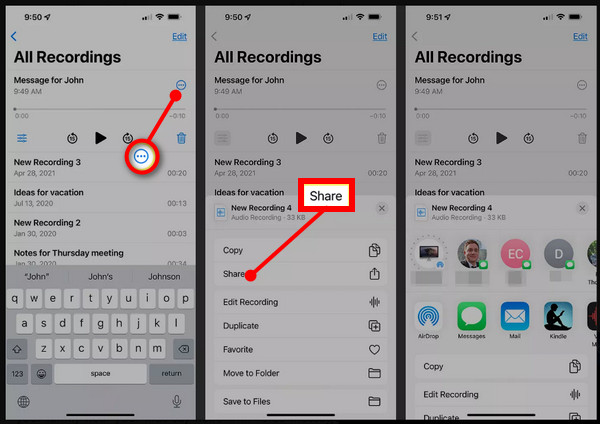
كيفية إرسال رسالة صوتية من الأيفون إلى الأندرويد
بعد أن تعلمت كيفية إرسال رسالة صوتية على iPhone، ماذا عن إرسالها من iPhone إلى Android؟ أثناء مشاركة رسالة صوتية على iPhone من خلال ميزة iMessage أمر بسيط، فإن الصراع بين الفقاعة الخضراء والزرقاء يستمر مع الأجهزة الأخرى.
لسوء الحظ، لا يمكنك مشاركة الرسائل الصوتية مع الهواتف الذكية الأخرى، مثل Android. في ظل هذه الظروف، يعد استخدام محرك الهاتف أمرًا مثاليًا. لحسن الحظ، هناك الكثير من أدوات نقل بيانات الهاتف المتوفرة اليوم، وأحدها هو برنامج AnyRec PhoneMover. توفر الأداة حل نقل بنقرة واحدة لمشاركة الملفات الشائعة بسرعة بين أجهزة iOS وAndroid، بما في ذلك الرسائل وجهات الاتصال والصور والمزيد. بفضل ميزة نقل الدفعات، لن يكون إرسال الرسائل الصوتية من iPhone إلى Android أمرًا صعبًا. وبصرف النظر عن ذلك، يمكنك إدارة قائمة التشغيل والرسائل الصوتية وغيرها مباشرة مع البرنامج.

مشاركة الملفات الأساسية بين أجهزة iOS/Android وأجهزة الكمبيوتر التي تعمل بنظام Windows/Mac.
ينقل الموسيقى والمذكرات الصوتية والرسائل الصوتية دون قيود iTunes.
قم بتصدير الرسائل وiMessages بتنسيق TXT أو HTML أو CSV إلى Android.
القدرة على مراجعة أو إضافة أو حذف نهائيًا أو إدارة أي بيانات للهاتف.
تحميل آمن
الخطوة 1.قم بربط جهاز iPhone الخاص بك بالكمبيوتر عبر كابل USB؛ تأكد من أن جهاز Android الخاص بك متصل أيضًا. ثم قم بتشغيل "AnyRec Phone Mover" على جهاز Windows/Mac الخاص بك.
الخطوة 2.انتقل إلى زر "الموسيقى" بين أي بيانات أخرى على الجانب الأيمن. بعد ذلك، ستكون الموسيقى الخاصة بك مرئية على شاشتك، ومصنفة على أنها "نغمات رنين"، و"مذكرات صوتية"، و"كتب صوتية"، وما إلى ذلك.
الخطوه 3.اختر الرسالة الصوتية التي تريد نقلها من الأيفون إلى جهاز الأندرويد؛ حدد كل خانة اختيار للرسائل الصوتية المحددة. بعد ذلك، انقر فوق الزر "تصدير إلى الجهاز".
قراءة متعمقة
الأسئلة الشائعة حول إرسال الرسائل الصوتية من iPhone 16
-
هل يمكنني إرسال رسالة صوتية على iPhone في iOS 18 بسرعة؟
ومن المثير للاهتمام أنه بعد إرسال رسالة صوتية في نظام التشغيل iOS 18، فإنه يتذكر آخر ميزة استخدمتها ويقوم تلقائيًا بخلط الرسالة الصوتية وأيقونة الإملاء. سيعرض مربع النص أيقونة الرسالة الصوتية، والتي يمكنك النقر عليها على الفور لتسجيل رسالة صوتية.
-
كيفية تسجيل الرسائل الصوتية على iPhone في iOS 16 والعكس؟
بعد العثور على أيقونة الملاحظة الصوتية، يمكنك الضغط عليها لفترة طويلة ثم الضغط لفترة طويلة على أيقونة الميكروفون للبدء. ارفع مكتشفك لإرسال الرسالة الصوتية.
-
كيفية تغيير موضع أيقونة الرسالة الصوتية في تطبيق الرسائل؟
افتح تطبيق الرسائل، وانتقل إلى أي دردشة، ثم اسحب لليسار التطبيقات لرؤية أيقونة النقاط الثلاث في النهاية. اضغط على "تحرير"، ثم ضمن قسم "المفضلة"، اضغط مع الاستمرار على أيقونة الرسائل الصوتية ذات الثلاثة أشرطة واسحبها إلى المنطقة المفضلة لديك.
-
هل تختفي الرسائل الصوتية قبل قراءتها؟
ما لم تقرر الاحتفاظ بها، ستتم إزالة الرسائل الصوتية بعد دقيقتين من استماعك أنت أو صديقك إليها. ومع ذلك، يعتمد الأمر على إعداد المستلم، سواء قاموا بإيقاف تشغيل الرسائل الصوتية المختفية أم لا.
-
أين يتم حفظ جميع الرسائل الصوتية في iMessage؟
يمكنك الاحتفاظ بجميع الرسائل المرسلة أو المستلمة كمذكرة صوتية. للقيام بذلك، اضغط لفترة طويلة على كل منها، ثم حدد خيار Save to Voice Memos. سيتم حفظ الصوت هناك. يمكنك تعيين اسمه مباشرة على التطبيق.
استنتاج
هكذا يمكنك إرسال رسالة صوتية على iPhone في iOS 18 من خلال تطبيق iMessage وتطبيق Voice Memos! كان الأمر أسهل مما كنت تتوقع، أليس كذلك؟ ومع ذلك، فأنت تعلم أن إرسال رسالة صوتية من iPhone إلى Android أمر مستحيل، لذا لحل هذه المشكلة، احصل على برنامج AnyRec PhoneMover الآن على جهاز الكمبيوتر الخاص بك! تدعم الأدوات مشاركة الملفات الأساسية، بما في ذلك الموسيقى والرسائل والصور والمزيد، بين أجهزة iOS وAndroid دون أي مشكلة. جربه اليوم حتى تتمكن من مشاركة ملفاتك أو نسخها احتياطيًا بسرعة في أي وقت الآن.
تحميل آمن
 3 طرق فعالة لنقل الرسائل النصية إلى جهاز iPhone جديد
3 طرق فعالة لنقل الرسائل النصية إلى جهاز iPhone جديد